編輯小程式頁面內容的方法:先在編輯處右鍵點選pages選擇新目錄建立個資料夾;然後再右鍵點選該資料夾選擇新Component,並輸入檔案名稱;最後開啟【app. json】文件,並操作導覽列的編輯即可。
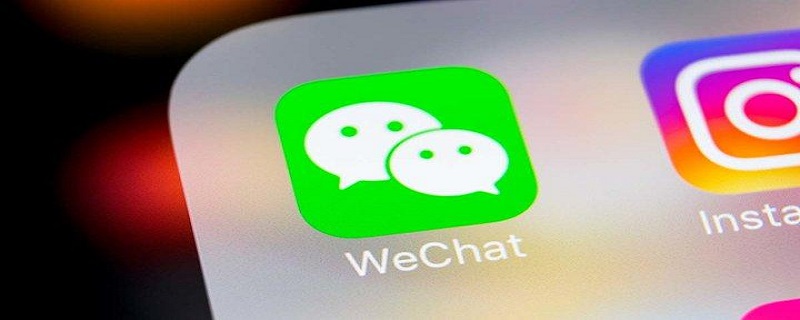
編輯小程式頁面內容的方法:
1.首先呢,你要考慮好自己的首頁是幾個大頁面,在此呢,以我的小小的Demo做樣板參照吧,我的首頁是三大塊,所以呢我要再創建兩個頁面,包含項目成功之後就有index介面,共三個介面
(PS(操作流程):右鍵pages選擇新目錄建立個資料夾,然後再右鍵選擇新Component,輸入檔案名字即可,當然這裡的新Component裡面有四個檔案---js、json、wxml、wxss,除了這種直接創建呢你也可以一個一個手動創建文件不過在js文件裡的有const app = getApp();和page({}),否則會提示報錯或呼叫不了app.js中的一些方法。)
2.到此呢,就要編輯首頁了,我這裡的首頁呢是有底部導覽列的,所以往下看吧:
打開app.json檔案(PS:建議像我這樣的小白呢還是看一下官方的小程式碼構成介紹比較好):
https://developers.weixin.qq.com/miniprogram/dev/framework/quickstart/code.html#JSON-配置
打開之後就開始操作導覽列的編輯了,看程式碼:
(注意:用的時候記得把下面的註解全都刪了,在app.json中不能有註釋,否則會報錯,我的註釋只是為了大家方便理解而已,報錯原因還挺讓你出乎意料,我也是試了幾次才發現。)
{
"pages": [
"pages/index/index",
"pages/logs/logs",
"pages/asset/asset",
"pages/personal/personal"
],
"window": {
"backgroundTextStyle": "light",
"navigationBarBackgroundColor": "#fff",
"navigationBarTitleText": "WeChat",
"navigationBarTextStyle": "black", "navigationStyle": "custom" // 自定义头部导航时添加
},
"sitemapLocation": "sitemap.json",
"tabBar": { //这里的tabBar就是导航栏的编辑了
"color": "red", //tab 上的文字默认颜色
"selectedColor": "#1469bc", //tab 上的文字被选中时的颜色
"backgroundColor": "#fff", //背景颜色(背景颜色的值用#的写法来写即16进制,普通rgb、rgba写法不会生效,)
"positon": "bottom", //导航栏放在的位置,可以不写但默认会显示在底部,我这里是方便大家了解。放在上遍就改成top,至于左右么,我就没试过了,就交给各位大哥大了。
"list": [
{
"pagePath": "pages/index/index", //页面路径
"text": "首页", //导航栏显示的文字
"iconPath": "images/home1.png", //默认展示的图片
"selectedIconPath": "images/home2.png" //被选中时展示的图片(我这里是为了有一个颜色差)
},
{
"pagePath": "pages/asset/asset",
"text": "资产",
"iconPath": "images/asset1.png",
"selectedIconPath": "images/asset2.png"
},
{
"pagePath": "pages/personal/personal",
"text": "我的",
"iconPath": "images/my1.png",
"selectedIconPath": "images/my2.png"
}
]
}
}相關學習推薦:微信小程式開發教學
以上是怎樣編輯小程式頁面內容?的詳細內容。更多資訊請關注PHP中文網其他相關文章!


